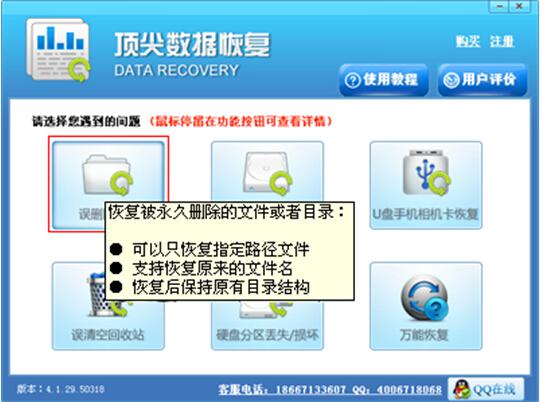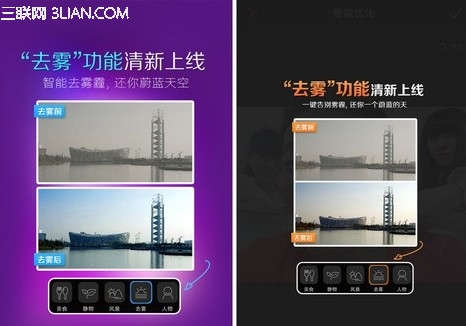萬盛學電腦網 >> 浏覽器 >> 惱火Flash插件 IE/Chrome/Firefox/Opera等如何設置點擊播放?
惱火Flash插件 IE/Chrome/Firefox/Opera等如何設置點擊播放?
之前,Adobe緊急修復Flash Player,修復舊版的零日漏洞。這個Flash插件,曾令無數Win7/Win8.1用戶惱火,曾令無數浏覽器崩潰或降低安全性。對於這款“離不開”的Flash插件,我們如何降低浏覽器的崩潰次數,降低資源占用呢?IE/Chrome等浏覽器如何設置?下面小編就為大家詳細介紹一下,碰到這樣問題的朋友可以參考一下哦!
這時,我們啟用主流浏覽器的點擊播放“點擊即播放”(Click-to play)功能。開啟“點擊即播放”功能後,用戶可以節省網絡帶寬、加快網頁加載速度、降低CPU占用甚至幫助延長筆記本電腦續航能力。
那我們該如何設置主流浏覽器這項功能呢?腳本之家小編也分別整理IE浏覽器、Chrome、火狐Firefox、Opera四大浏覽器操作步驟,具體參考如下——
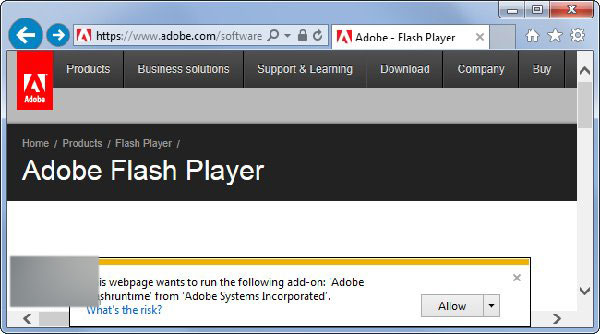
一、IE9/IE10/IE11篇:
1、打開IE浏覽器,選擇右上角設置按鈕,打開管理加載項;
2、選擇工具欄和擴展,右擊Flash插件,選擇詳細信息,參考下圖;
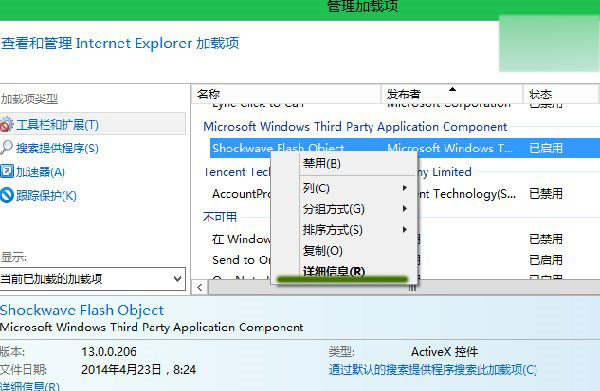
3、在Flash插件頁面,選擇左下角的“刪除所有站點”,就可以啟用IE的點擊播放功能。
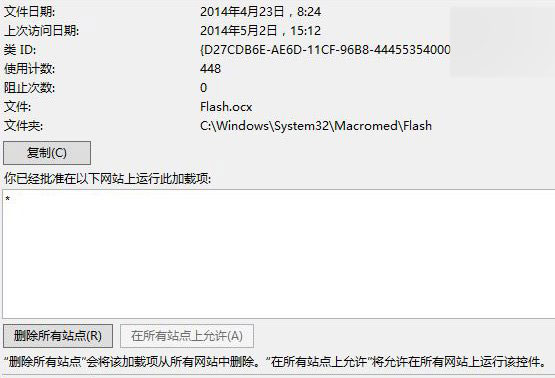
二、Chrome篇
1、打開Chrome浏覽器,選擇右上角的面板按鈕,選擇設置;
2、勾選Chrome高級設置,切換到隱私設置,打開內容設置;
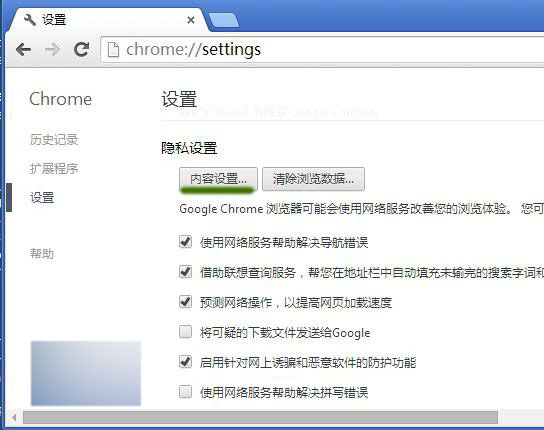
3、在內容設置頁面,勾選插件欄目的“點擊運行”,即可啟用Chrome點擊播放的功能。
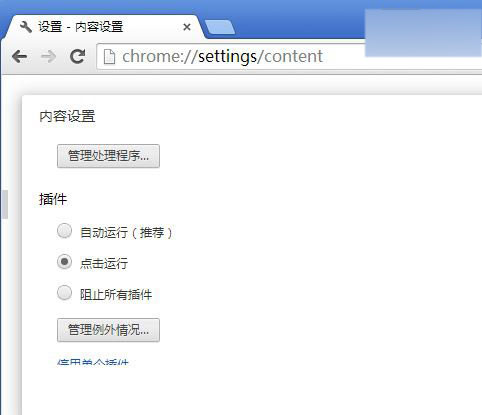
三、火狐Firefox篇
火狐從29開始,自動將Flash插件加入點擊播放白名單。這也意味著用戶訪問網頁時,火狐將自動加載Flash內容。不過,感謝勤勞的開發者,我們只需一款FlashBlock擴展,即可為火狐加入點擊播放功能。
FlashBlock擴展下載:點擊這裡訪問。
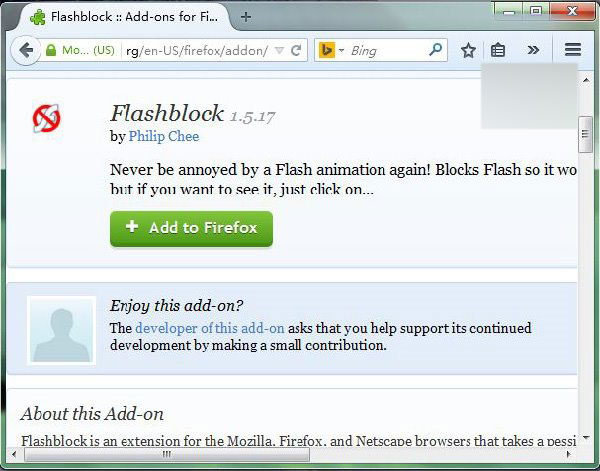
四、Opera篇
Opera的設置也是最簡單的。打開Opera設置後,選擇左側的網站欄目,將插件設置為點擊後播放,即可實現以上功能。
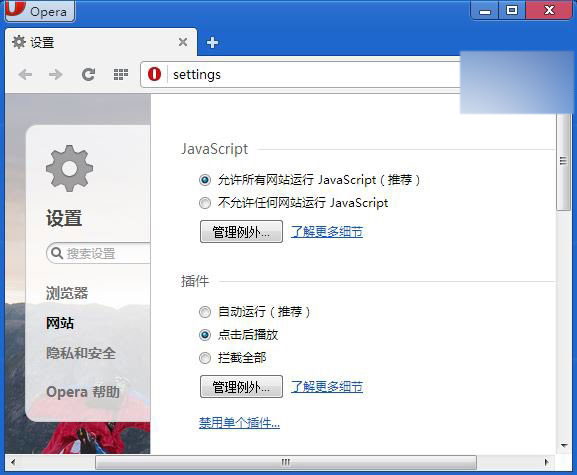
以上就是IE/Chrome等浏覽器如何設置點擊播放方法介紹,希望能對大家有所幫助!
- 上一頁:uc浏覽器怎麼領5倍天貓積分
- 下一頁:搜狗浏覽器怎麼恢復最近關閉頁面